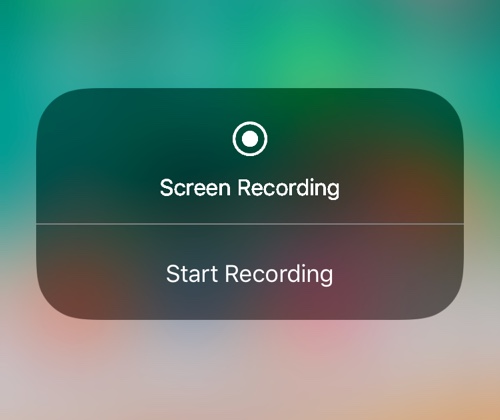
Với iOS 11 trở lên Apple đã chứng minh rằng công ty vẫn lắng nghe người dùng của mình bằng cách bổ sung nhiều tính năng mà người dùng đã yêu cầu trong nhiều năm. Một trong những tính năng như vậy, chắc chắn sẽ làm cho cuộc sống của nhiều người dùng dễ dàng hơn là việc bổ sung tính năng quay màn hình trong iOS 11 và iOS 13. Trong khi trước đây người dùng được yêu cầu sử dụng QuickTime trên máy Mac để ghi lại màn hình iPhone hoặc iPad của họ, hoặc phải dựa vào các phương pháp khác. Với iOS 13, hệ điều hành này cung cấp khả năng ghi màn hình tích hợp cho phép người dùng ghi lại màn hình có hoặc không có âm thanh micrô.
Cách quay màn hình trên iPhone hoặc iPad chạy iOS 12 hoặc iOS 13
Trong bài viết này, chúng tôi sẽ chia sẻ với bạn cách bạn có thể sử dụng tính năng ghi màn hình tích hợp để ghi lại màn hình của iPhone, iPad hoặc iPod touch.
1. Trước hết, hãy đảm bảo rằng bạn có nút Ghi màn hình trong Trung tâm điều khiển bằng cách đi tới Cài đặt> Trung tâm điều khiển.
2. Kéo Trung tâm điều khiển lên và nhấn mạnh (hoặc nhấn và giữ) vào nút Ghi màn hình. (Bạn cũng có thể chỉ cần nhấn vào nút để bắt đầu ghi)
3. Bây giờ bạn sẽ thấy ‘Bắt đầu ghi âm‘ Lựa chọn. Trước khi bạn nhấn vào nó, hãy nhìn vào nút ‘Âm thanh micrô’ để đảm bảo rằng bạn đã chọn đúng chế độ. Nếu nút màu đỏ, thì âm thanh micrô sẽ được ghi lại. Để ngăn ghi âm micrô, hãy nhấn vào nút này.
4. Khi Quay màn hình đã bắt đầu, bạn sẽ thấy ‘Ghi’ màu xanh lam ở trên cùng, cũng sẽ hiển thị thời gian quay của video.
5. Để dừng quay video, bạn phải nhấn vào thanh màu xanh lam.
Khi video đã được quay, video đó sẽ được lưu trữ trong ứng dụng Ảnh trên iPhone hoặc iPad của bạn. Từ đó bạn có thể chỉnh sửa, chia sẻ hoặc xóa bản ghi âm.
Đó là cách ghi lại màn hình trên iPhone, iPad và iPod touch chạy iOS 13. Bạn sẽ sử dụng tính năng này chứ? Cho chúng tôi biết trong phần ý kiến dưới đây.
